Dynamická knižnica "Msvcr110.dll" je súčasťou balíka Microsoft Visual C ++. Bez nej sa niektoré hry a programy nedajú spustiť. A keď sa pokúsite otvoriť, objaví sa chyba. Zvyčajne sa hovorí, že požadovaný súbor chýba alebo nie je prístupný. Môže sa to stať kvôli: neopatrným činnostiam používateľov, konfliktným nástrojom, škodlivému softvéru, problémom s registrom, haváriám na pevnom disku. Ak chcete problém odstrániť, musíte najprv odstrániť príčiny jeho výskytu.

Ako opraviť chybu knižnice Microsoft Visual C ++ - v našom novom článku
obsah
- 1 antivírus
- 2 register
- 3 Inštalácia programu Microsoft Visual C ++
- 4 Stiahnite si priamo
antivírus
Zlyhanie v súbore "Msvcr110" môže byť spôsobené vírusom, ktorý odstránil alebo poškodil dôležité údaje. Preto skenujte počítač s dobrým antivírusom. DLL - tento modul sa nevráti. Ale chyba sa znova nestane. Naviac, škodlivý softvér, ak existuje, môže spôsobiť vážnu škodu systému. Toto nie je obmedzené na odstránenie dynamických knižníc.
Existuje mnoho bezplatných antivírusov. Napríklad prenosný nástroj od spoločnosti DrWeb. Nie je potrebné ho nainštalovať alebo nakonfigurovať. Stačí stiahnuť, vyberte objekty na skenovanie a spustenie skenera.Potom môžete vrátiť samotnú knižnicu "Msvcr110.dll".

Vyberte jeden z režimov a spustite vírusové vyhľadávanie.
register
Ďalšou podozrivou príčinou chyby je zlyhanie databázy Registry. To znamená, že nefunkčné odkazy alebo neplatné kľúče. Kvôli nim sa zobrazí upozornenie, že modul chýba. Možno je k dispozícii dynamická knižnica. Ale nie je schopný pracovať normálne kvôli úplnému chaosu v systéme Windows. Ak chcete problém odstrániť, použite program na odstránenie chýb v registri, ich obnovu a optimalizáciu. Napríklad tieto nástroje budú robiť:
- Vit Registry Fix.
- Advanced SystemCare zdarma.
- CCleaner.
- Registry Booster.
Odporúča sa pravidelné čistenie registra. Aj keď to nespôsobuje problémy. Poruchy v takej dôležitej súčasti systému môžu viesť k nepríjemným následkom.
Inštalácia programu Microsoft Visual C ++
Súbor "Msvcr110.dll" je súčasťou utility Microsoft Visual C ++ Redistributable. A aby ste ju dostali späť, stačí aktualizovať alebo znovu nainštalovať program.
- Prejdite na oficiálnu webovú lokalitu spoločnosti Microsoft.
- Na vyhľadávacom paneli (vpravo hore) zadajte názov záujmovej aplikácie.
- Na karte Súbory získate distribučný balík Visual Studio, ktorý zodpovedá verzii a bitnosti vášho OS.
- Vyberte jazyk a kliknite na červené tlačidlo "Stiahnuť".
- Spustite stiahnutý inštalačný program a postupujte podľa jeho pokynov.
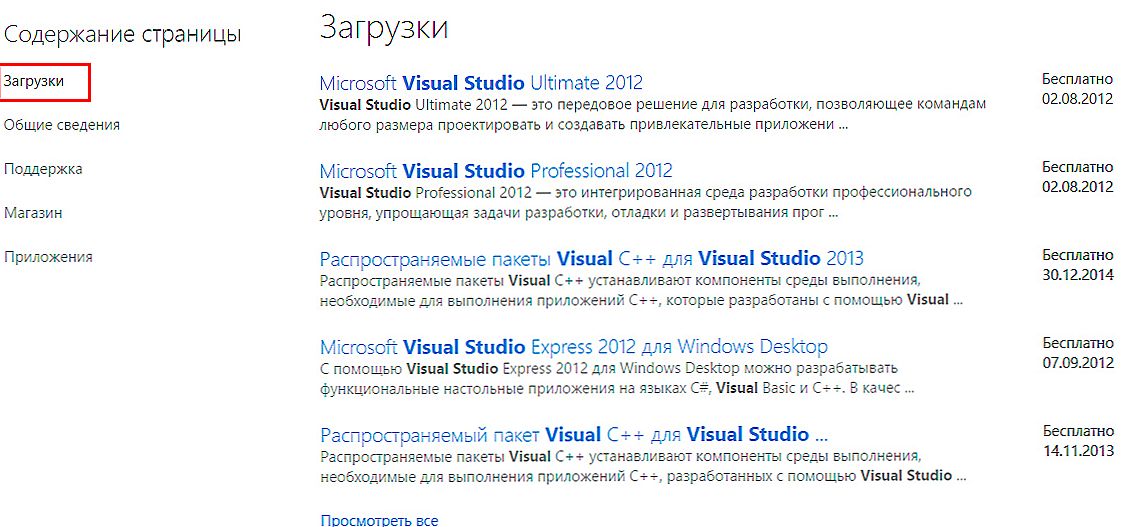
V sekcii Súbory na prevzatie vyberte príslušnú verziu.
Po tom upozornenie "Chýba Msvcr110.dll" by malo zmiznúť.
Ak neviete, kde sa pozrieť na bitovú hĺbku a verziu systému Windows, postupujte takto:
- Prejdite na ovládací panel.
- Otvorte ponuku "Systém". Nachádza sa v kategórii "Systém a zabezpečenie".
- K dispozícii budú informácie o verzii a nainštalovanom balíku Service Pack (SP1 alebo SP2).
- V bitke typu "Typ". V prípade 64-bitového operačného systému potrebujete nainštalovať program Microsoft Visual for x s 32 bitmi - pre x86.
Stiahnite si priamo
Modul si môžete stiahnuť zo špecializovaných stránok, kde sú rozmiestnené dynamické knižnice. Tiež sa nachádzajú vo forme súboru hosting a cloud storage. Ale tu musíme byť 100% istý zdrojom.
Ak súbor chýba, je lepšie nainštalovať príslušný softvérový balík. Alebo prevziať dôležité aktualizácie systému. Stiahnite si ju priamo sa neodporúča. Koniec koncov, neviete, čo bude v prijatom module a či bude vyhovovať konkrétne váš operačný systém. Ale ak sa rozhodnete vyskúšať:
- Prejdite na ľubovoľný populárny zdroj s dynamickými knižnicami. Nájdete ho vo vyhľadávači. Vhodné napríklad služba "download-dll.ru".
- Pozrite sa na "Msvcr110".
- Zobrazí sa stránka s inštrukciami. Na ňom môžete stiahnuť modul.
- Vyberte knižnicu, ktorá zodpovedá verzii a bitnosti vášho systému. Ako zistiť informácie o operačnom systéme, popísané v predchádzajúcej kapitole.
- Skontrolujte súbor pre škodlivý softvér. Je lepšie to urobiť niekoľkými antivírusmi. Alebo použite online služby na skenovanie.
- Ak máte 32-bitový systém, umiestnite modul do priečinka Windows \ System32.
- Ak je 64-bit v systéme Windows \ SysWOW64.
- Typické sú adresáre systému umiestnené na jednotke C: \.
- Reštartujte počítač.
Skontrolujte, či je chyba opravená. Ak knižnica stále chýba, musí byť zaregistrovaná v registri. Preto:
- Otvorte ponuku Štart.
- Prejdite na položku Programy - Štandardné.
- Kliknite pravým tlačidlom na položku "Príkazový riadok".
- Vyberte možnosť "ako správca".
- Otvorí sa okno s čiernym pozadím a bielym písmom. Zadajte príkaz "regsvr32 msvcr110.dll" bez úvodzoviek.
- Reštartujte počítač.
Ak sa zruší dynamická knižnica, obnovenie je veľmi jednoduché. Stačí prevziať program v balíku, s ktorým je poskytnutý potrebný modul. Môžete ho stiahnuť samostatne. Ale je lepšie neberať súbory z iných zdrojov.Môžu byť infikované vírusmi. Alebo len poškodiť systém.












